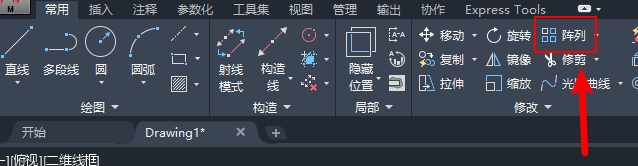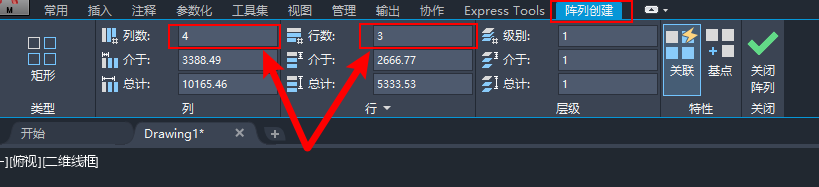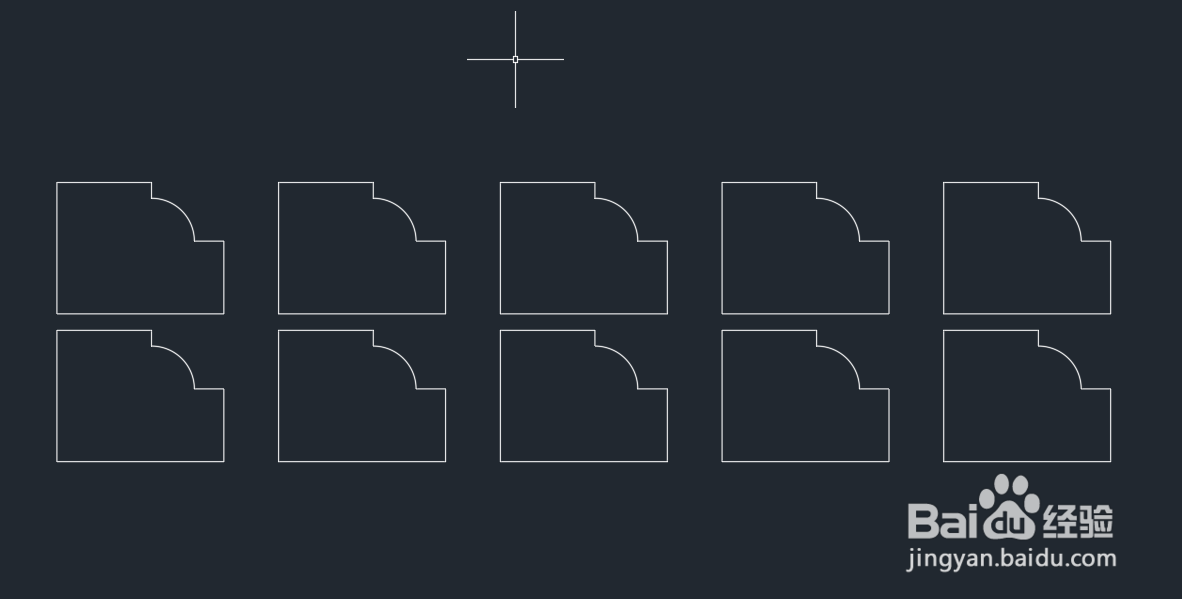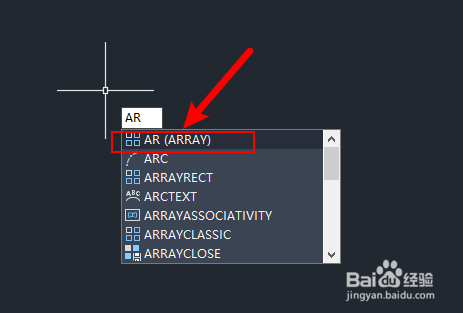AUTOCAD机械版如何创建矩形阵列
1、进入“常用”选项卡,找到“修改”面板,点击“阵列”按钮。
2、首先选择需要阵列的对象。
3、然后在弹出的“阵列创建”选项卡中输入阵列的列数和行数。
4、最后输入列间距和行间距。
5、确认后即可完成矩形阵列的创建。
6、也可通过输入命令“AR”并在选择对象后选择“矩形”来创建矩形阵列。
声明:本网站引用、摘录或转载内容仅供网站访问者交流或参考,不代表本站立场,如存在版权或非法内容,请联系站长删除,联系邮箱:site.kefu@qq.com。
阅读量:31
阅读量:29
阅读量:61
阅读量:85
阅读量:64